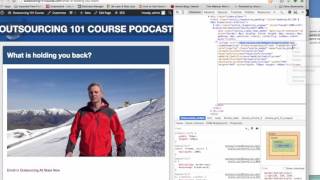В данном видеоуроке мы расскажем вам как установить Windows 8 на
компьютеры Apple с операционной системой Mac OS, используя утилиту
Boot camp.
[ Ссылка ] - наш канал
[ Ссылка ] - еще больше обучающих роликов о полезных программах и утилитах.
[ Ссылка ] - присоединяйтесь к нам на facebook
[ Ссылка ] - наша группа в Google+
[ Ссылка ] - наша группа ВКонтакте
[ Ссылка ] - здесь можно купить наши видеокурсы и смотреть видео без доступа к Интернет
Запускаем Ассистент Boot camp расположенный в разделе Утилиты.
В начале, ассистент предложит нам скачать необходимые драйвера
для корректной работы Windows 8 на нашем компьютере Apple. Далее
записываем скаченные данные на диск или флешку.
Теперь нужно создать новый раздел диска для установки. Необходимо
указать сколько гигабайт вы готовы отделить для операционной системы
Windows 8 и утилита сама разделит ваш жесткий диск на нужные части.
Теперь у нас появился новый раздел жесткого диска под названием
Bootcamp.
Чтобы приступить к установке необходимо вставить диск с
операционной системой Windows 8, после чего ваш Мак перезагрузится
и начнется стандартная установка Windows 8.
После выбора языка системы нажимаем на кнопку Install now.
После чего появится окно, в которое необходимо ввести
лицензионный ключ продукта.
Теперь соглашаемся с пользовательским соглашением, поставив
галочку напротив I accept the license terms и жмем кнопку Next.
В следующем шаге установки необходимо выбрать Custom: Install
Windows Only.
Далее необходимо выбрать диск на который нужно установить
операционную систему. Выбираем созданный ранее диск Bootcamp.
Дальше установка будет происходить автоматически, без вашего
участия. И через некоторое время Windows 8 будет установлен.
После завершения установки, вам необходимо установить драйвера,
которые вы скачали ранее при помощи Ассистента Boot camp, и
установка будет завершена.
Чтобы выбрать операционную систему во время загрузки вашего Мак,
вам необходимо удерживать клавишу ⌥Option, сразу после включения
компьютера.